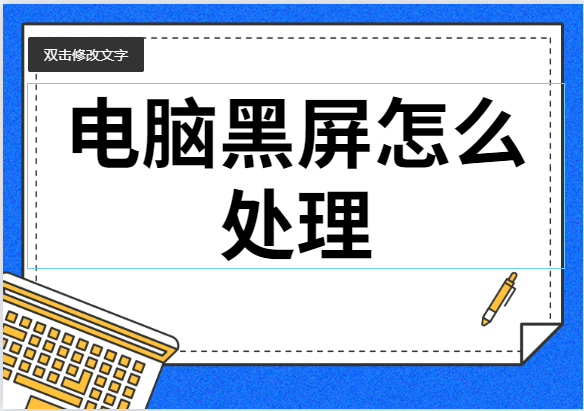
台式机电脑和笔记本电脑的系统使用时间久了,总是会出现各种各样的故障问题,比如:蓝屏,卡顿等等。一般来说需要把系统盘的文件清理一下,再者重装系统,就可以解决电脑百分之九十的问题了,电脑系统换一个系统恢复出厂设置和刷机的情况是一样的道理,就是把电脑的系统更新和重装一下,接下来,小编分享电脑黑屏的解决方法。
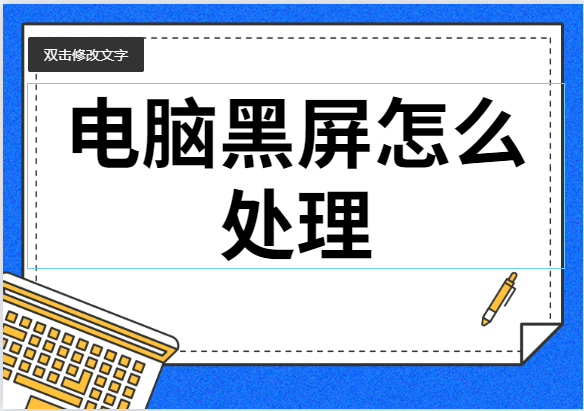
1,检查主机与显示屏的连接线是否都正常;最好拔下来重新插一下。或者更换这根连接的数据线。

2,检查内存条和内存槽接触不良。建议重新拔插内存条,再用橡皮檫金手指的部位。

3,重启,长按F8直到高级源选项出现再松手,选“最近一知次的正确配置”回车修复。
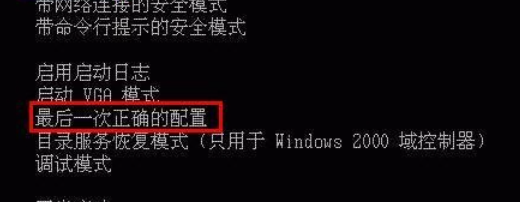
4,可能是电脑的系统损坏了,建议用其它电脑,制作个U盘启动安装系统。
(1)其它电脑下载个装机吧一键重装系统的软件,退出杀毒软件,打开软件,再点制作系统,软件会识别到U盘的,再点开始制作。
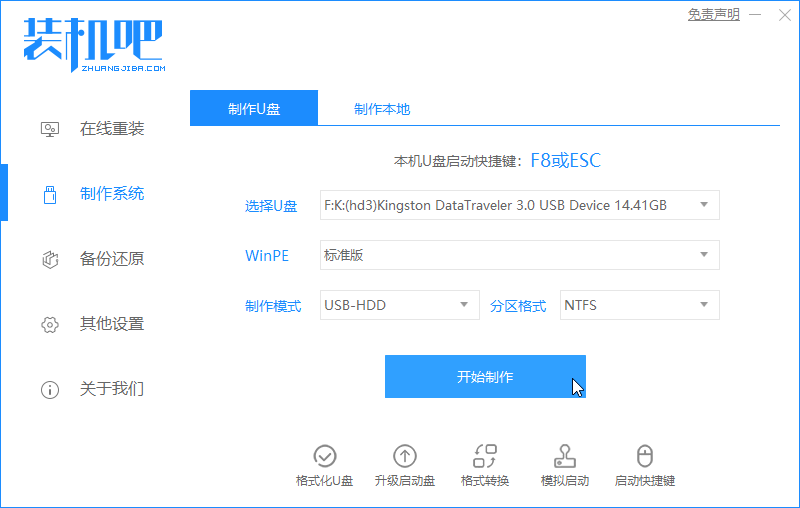
(2)选择系统打勾,再点开始制作。下面再按照提示操作即可。
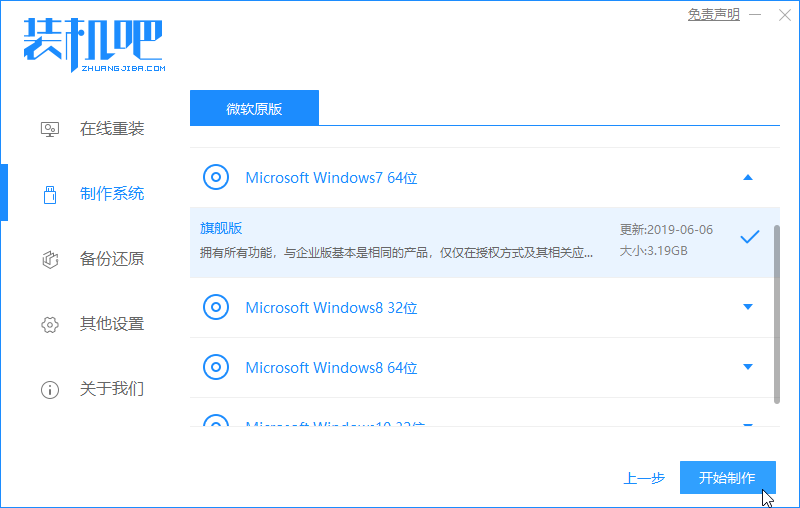
(3)会有制作成功的提示。
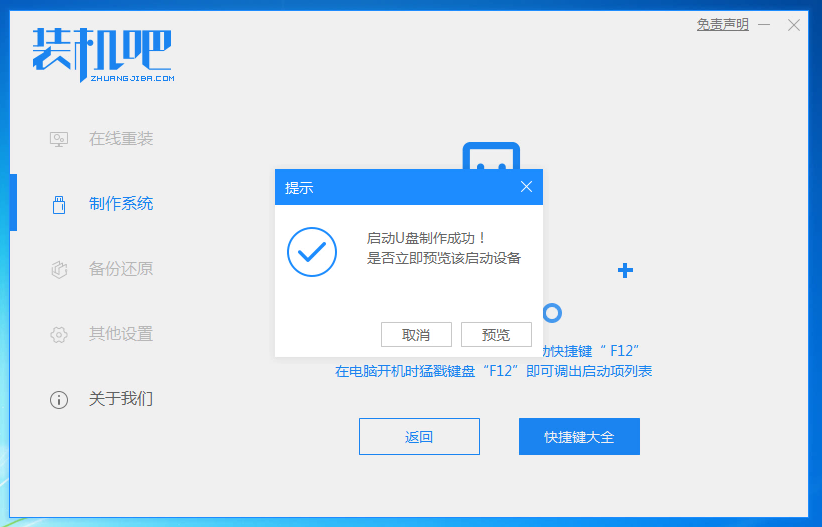
(4)根据电脑的品牌查看电脑U盘启动的快捷键。
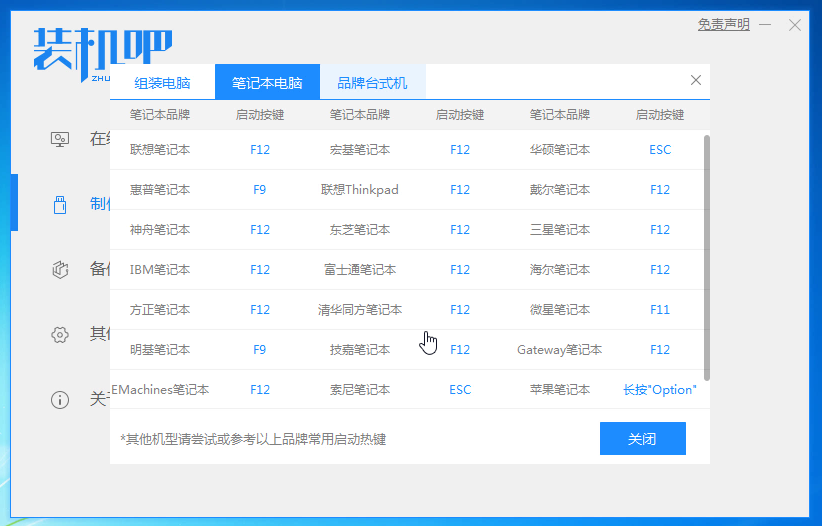
(5)把制作好的U盘启动盘,插入黑屏的电脑上,再开机重启,快速按F12,DEL等等热键。进入PE菜单,选1回车进入。
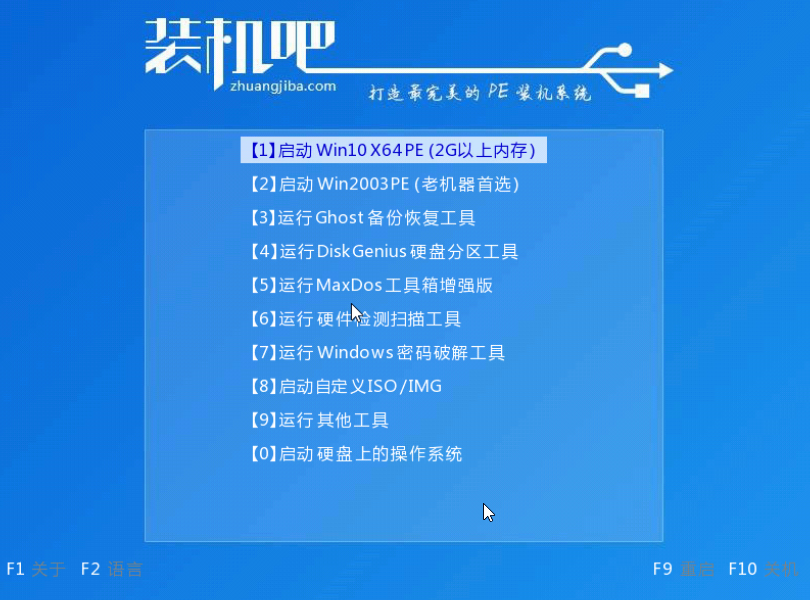
(6)进入会自动弹出装机工具,选win7旗舰版的系统安装,再点开始安装。下面按照提示操作即可。
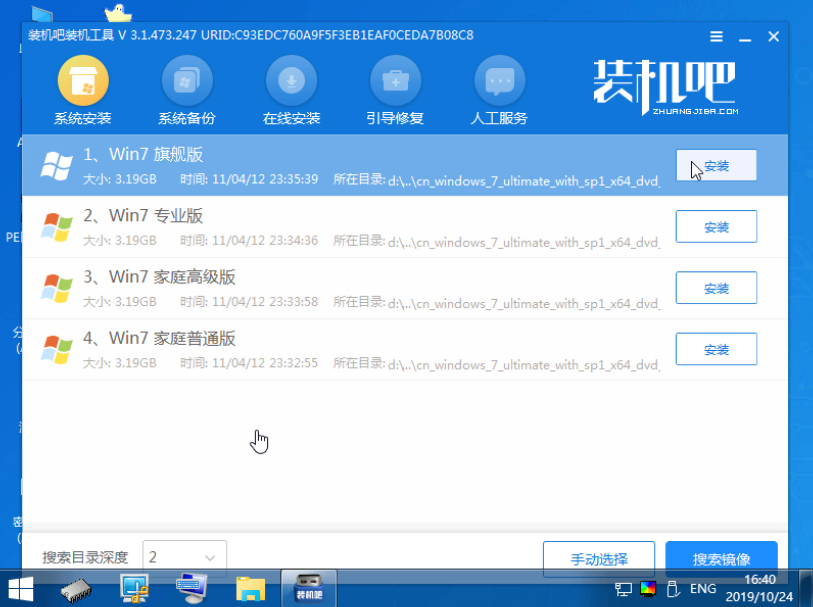
(7)出现提示,先拔掉优盘,再立即重启电脑就可以解决电脑黑屏了。
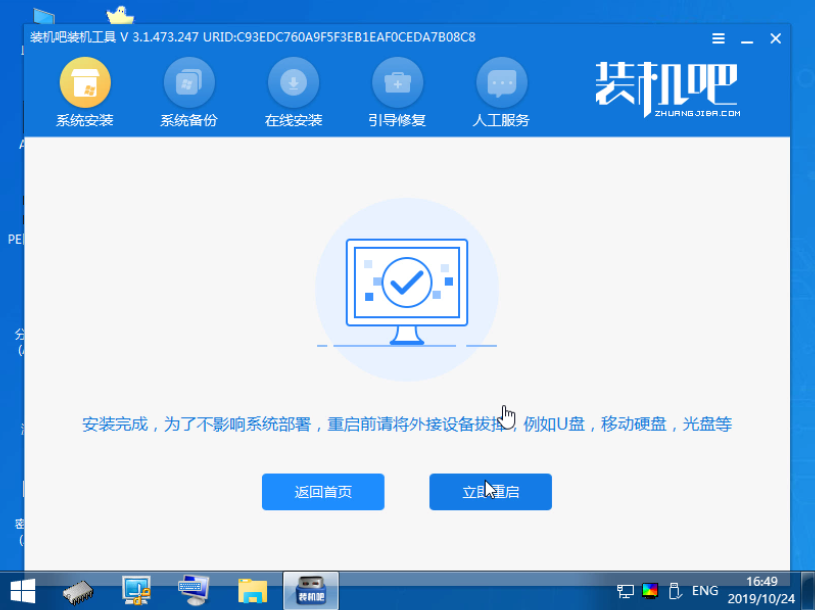
以上是电脑黑屏怎么处理的解答。




